Como classificar fotos por nome no Windows 10 e 11
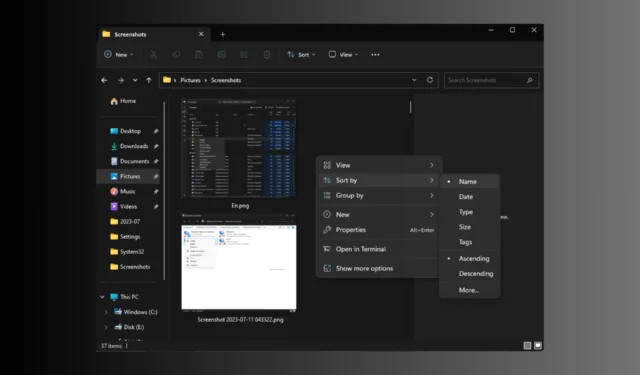
Com o advento dos smartphones, capturar imagens para preservar seus momentos preciosos tornou-se muito fácil. No entanto, com milhares de fotos armazenadas em seu PC, organizá-las tornou-se um desafio.
Se você está procurando uma maneira de classificar suas imagens por nome em seu computador com Windows 10 ou 11, este guia pode ajudar!
Exploraremos dois métodos usando as ferramentas utilitárias do Windows, o Windows File Explorer e o aplicativo Photos, para realizar o trabalho.
Como posso classificar minhas fotos por nome no Windows?
1. Use o Explorador de Arquivos do Windows
1.1 Windows 11
- Pressione Windows+ Epara abrir o Windows File Explorer . Vá para a pasta que contém as imagens.
- Agora, vá para a barra de menus , clique em Classificar e, no menu de contexto, escolha Nome . Por padrão, as fotos aparecerão em ordem alfabética ou numérica.
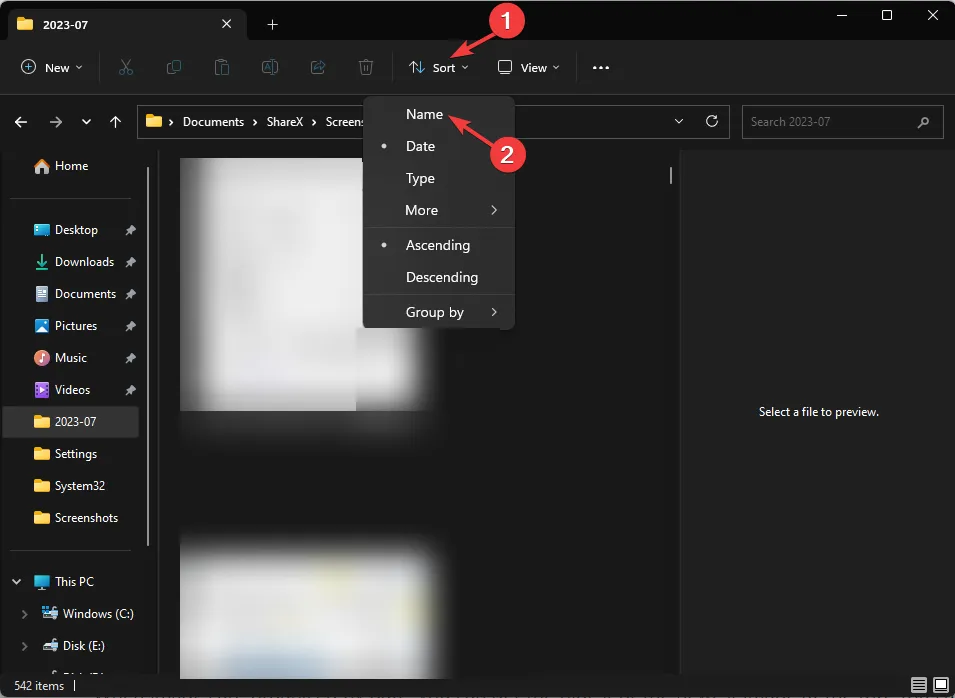
- Além disso, você pode organizá-los em ordem Ascendente (o nome das fotos começando pela letra A ou número 1 será listado primeiro) ou Decrescente (o nome das fotos começando pela letra Z ou o maior número na pasta aparecerá primeiro). Para fazer isso, vá para Classificar e selecione qualquer um dos dois.
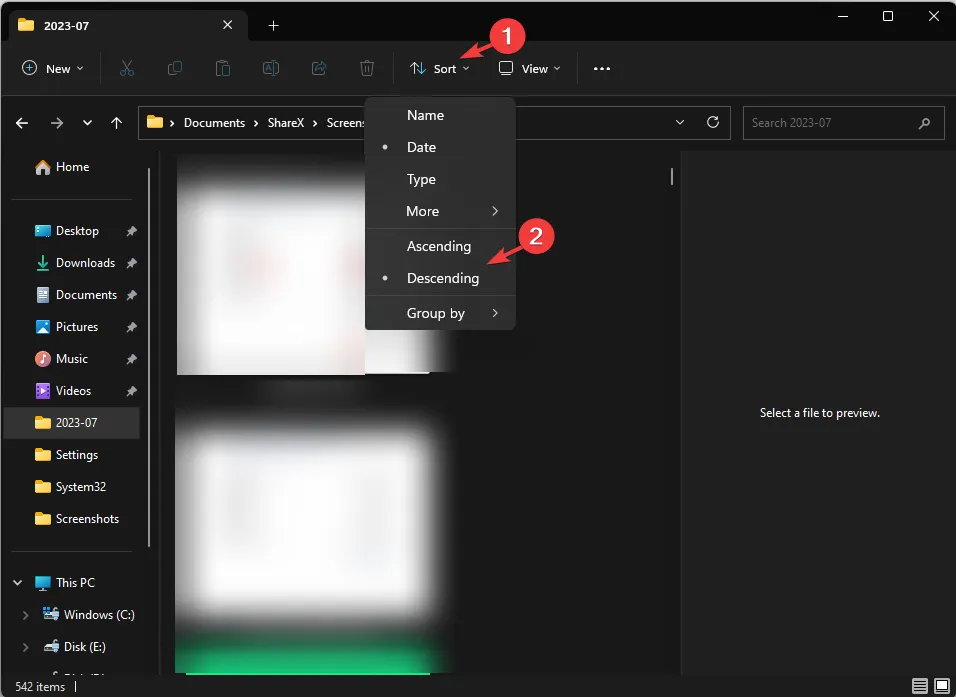
1.2 Windows 10
- Pressione Windows+ Epara abrir o File Explorer .
- Vá para a pasta que contém as imagens que você deseja classificar.
- Clique com o botão direito do mouse no espaço vazio e, no menu de contexto, selecione Nome .
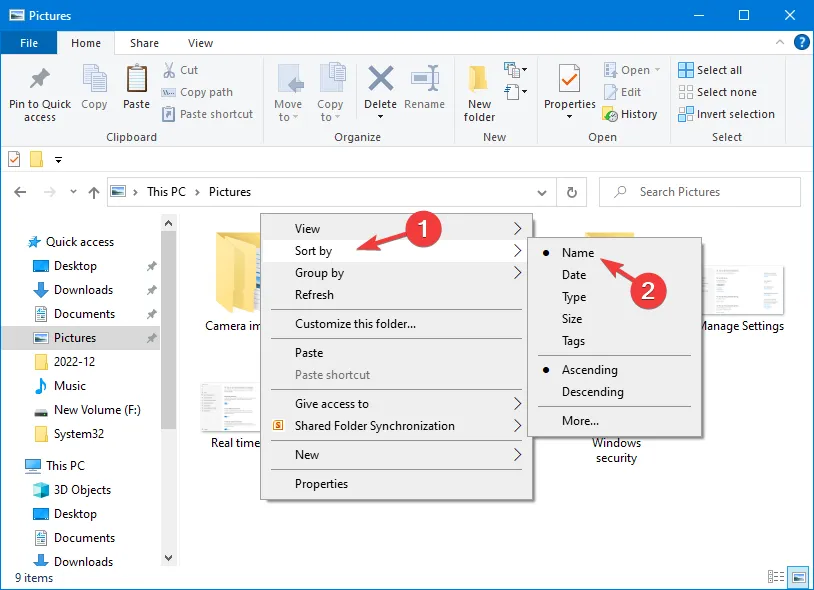
- Você também pode organizá-los em ordem crescente e decrescente ; para isso, novamente, clique com o botão direito do mouse no espaço vazio e escolha qualquer um dos dois.
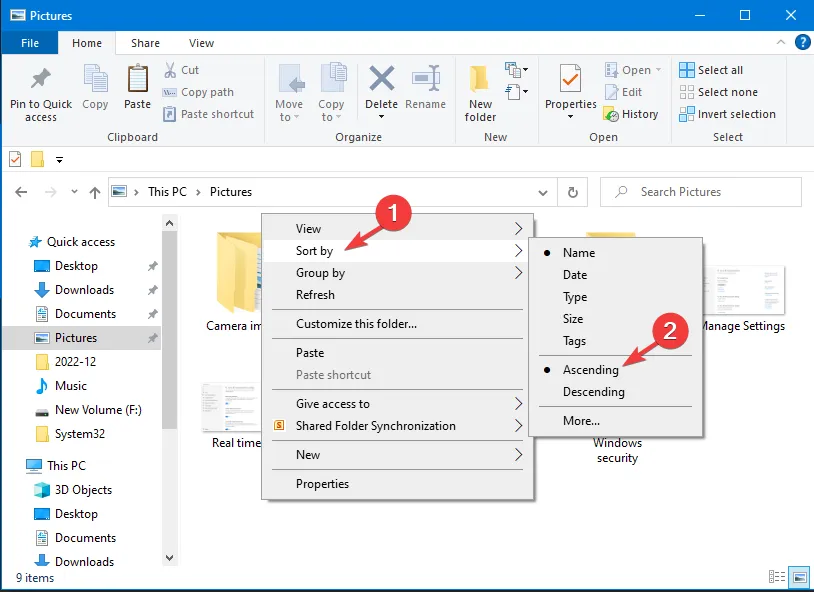
Depois de fazer uma escolha, suas fotos serão classificadas por nome em ordem crescente por padrão, se não forem escolhidas de outra forma.
2. Use o aplicativo Fotos
1.1 Windows 11
- Pressione a Windows tecla, digite fotos e clique em Abrir.
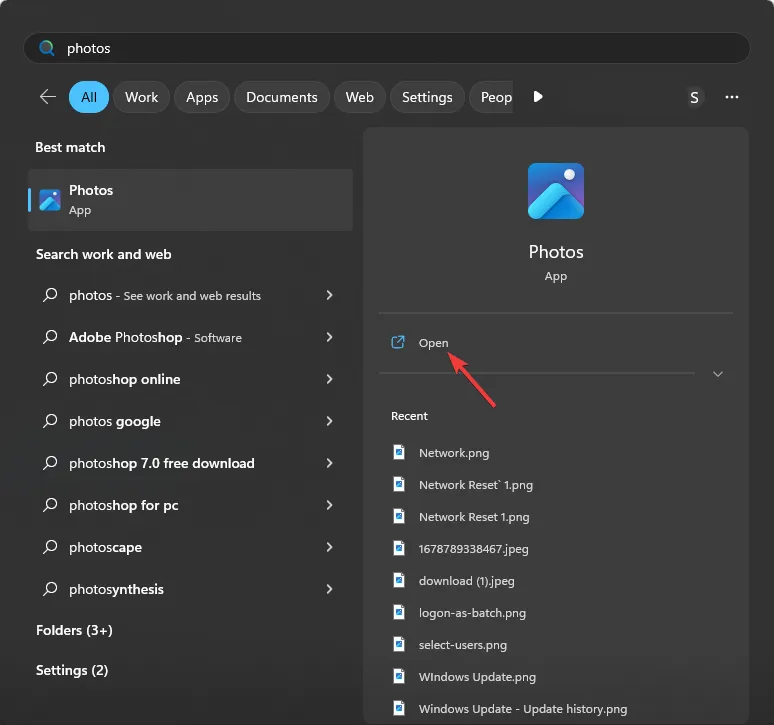
- O aplicativo Fotos do Windows será aberto e você verá as fotos armazenadas em sua pasta padrão, ou seja, Imagens.
- O aplicativo Fotos vem com opções para alterar a fonte das fotos. No painel esquerdo, você pode escolher entre OneDrive , iCloud, Favoritos , Pastas e Dispositivos Externos . Selecione a opção para a qual deseja classificar as imagens.
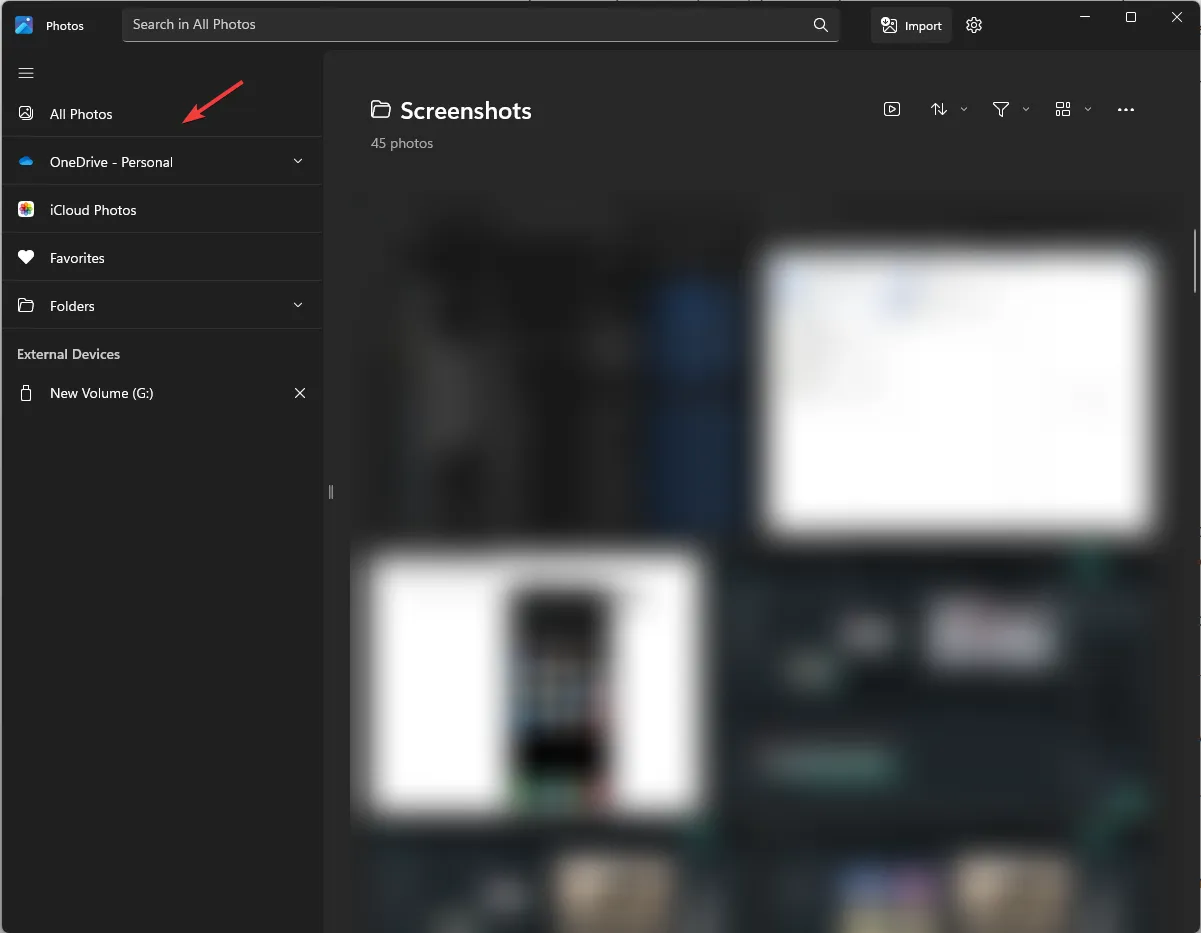
- Depois de concluído, clique no ícone de setas para cima e para baixo e escolha Nome.
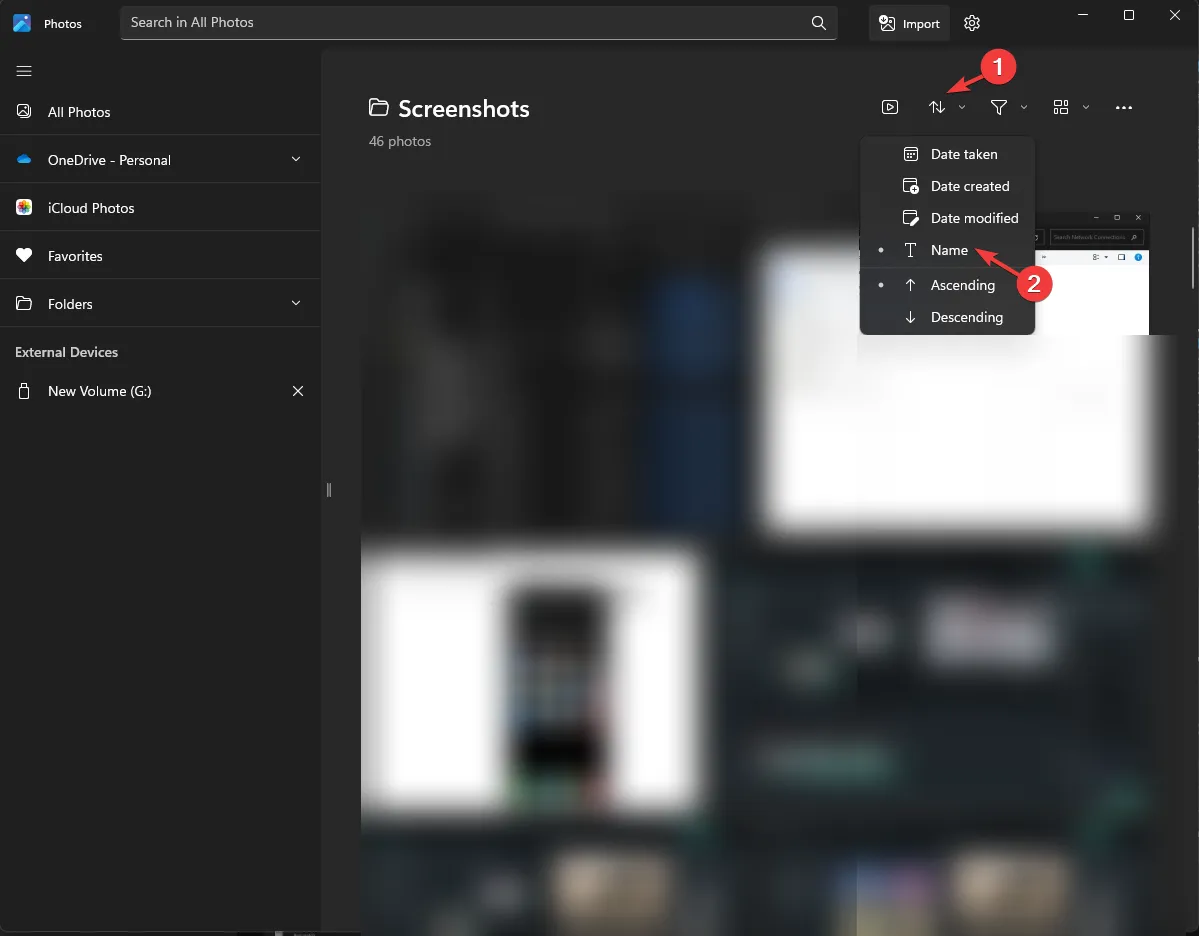
- Se quiser alterar a ordem de exibição de acordo com o nome, clique novamente no ícone de seta para cima e para baixo e escolha Crescente ou Decrescente .
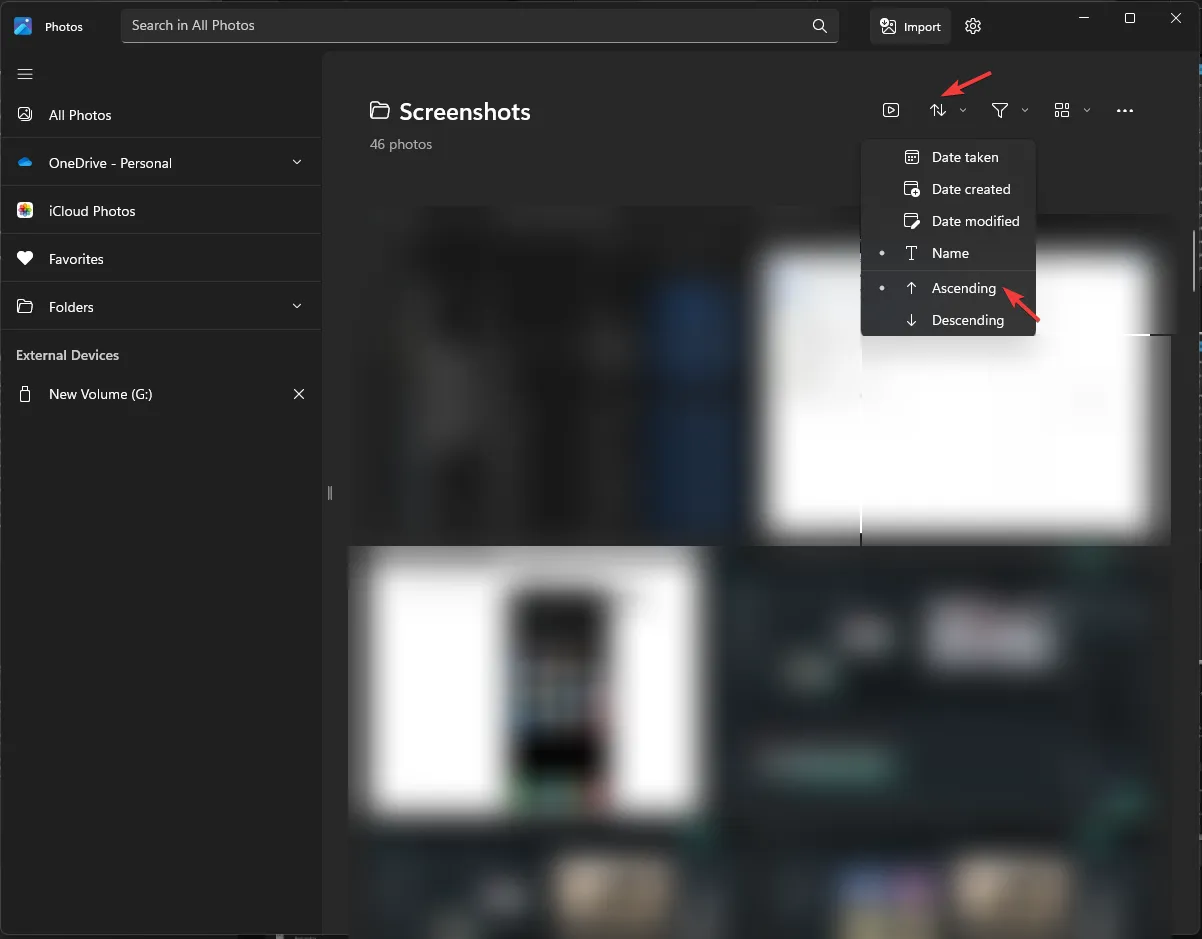
- Assim que você escolher a opção, as fotos serão classificadas e organizadas de acordo com suas preferências.
1.2 Windows 10
- Pressione a Windows tecla, localize Fotos e clique nela para abrir.
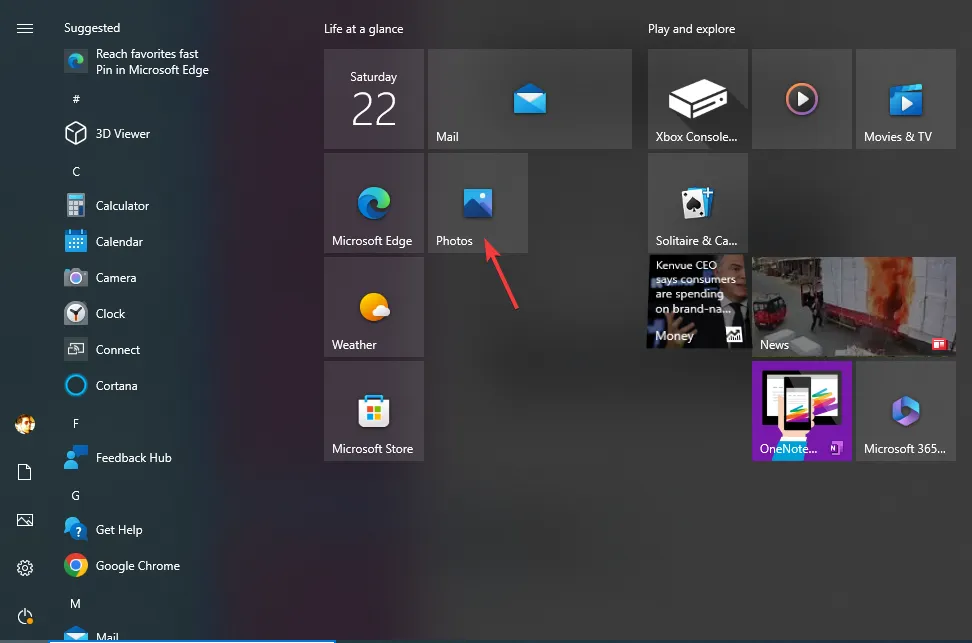
- Vá para Álbuns , localize Classificar por: e escolha Alfabeticamente .
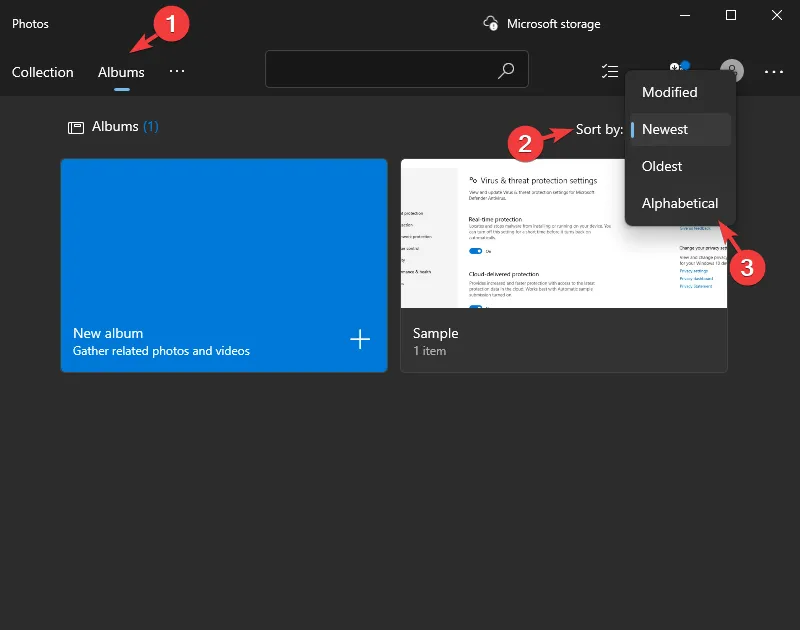
É assim que você pode organizar as fotos em seu computador com Windows 10/11 por nome em ordem crescente ou decrescente.
Como posso corrigir o problema do aplicativo Fotos que não classifica as imagens?
1. Execute a solução de problemas
- Pressione Windows+ Ipara abrir o aplicativo Configurações .
- Vá para Sistema e clique em Solução de problemas .
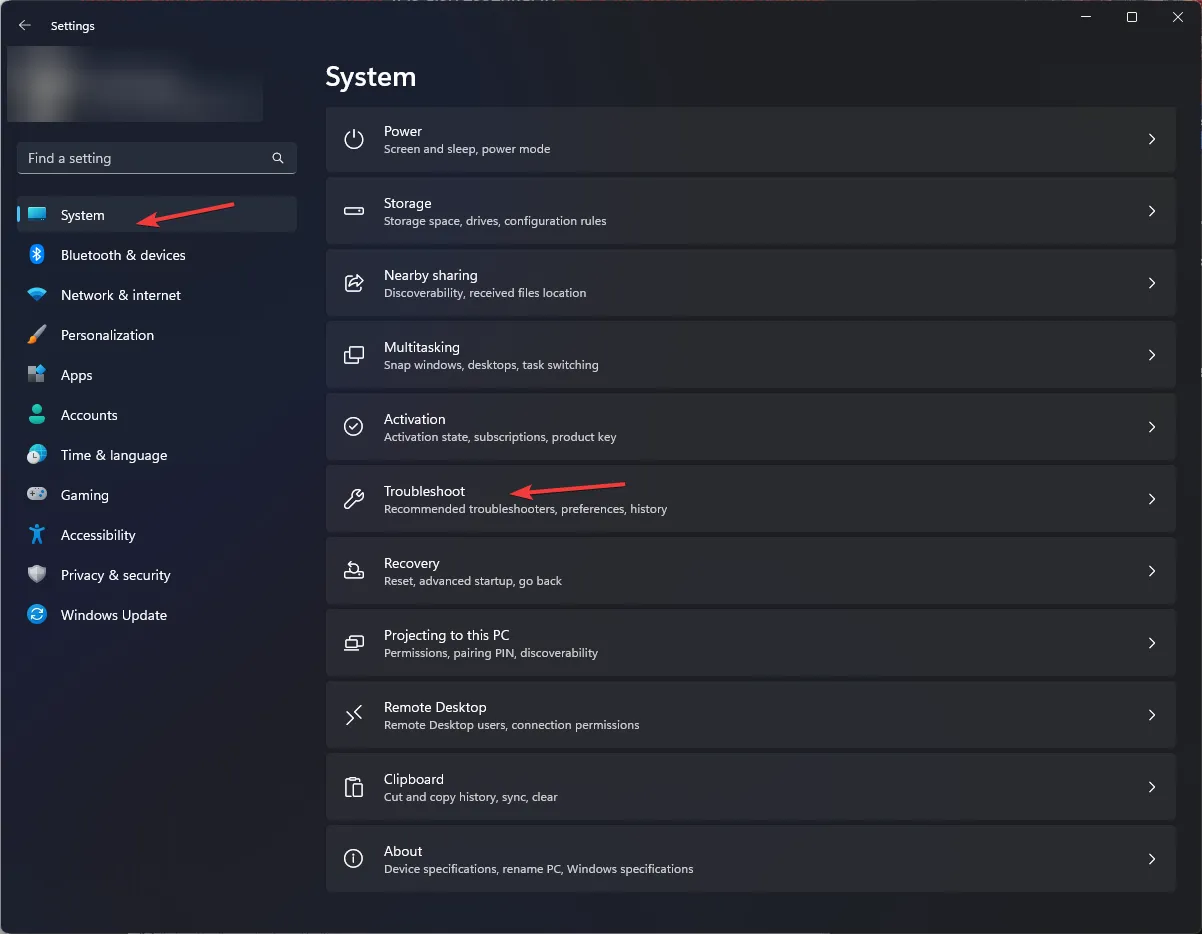
- Clique em Outros solucionadores de problemas.
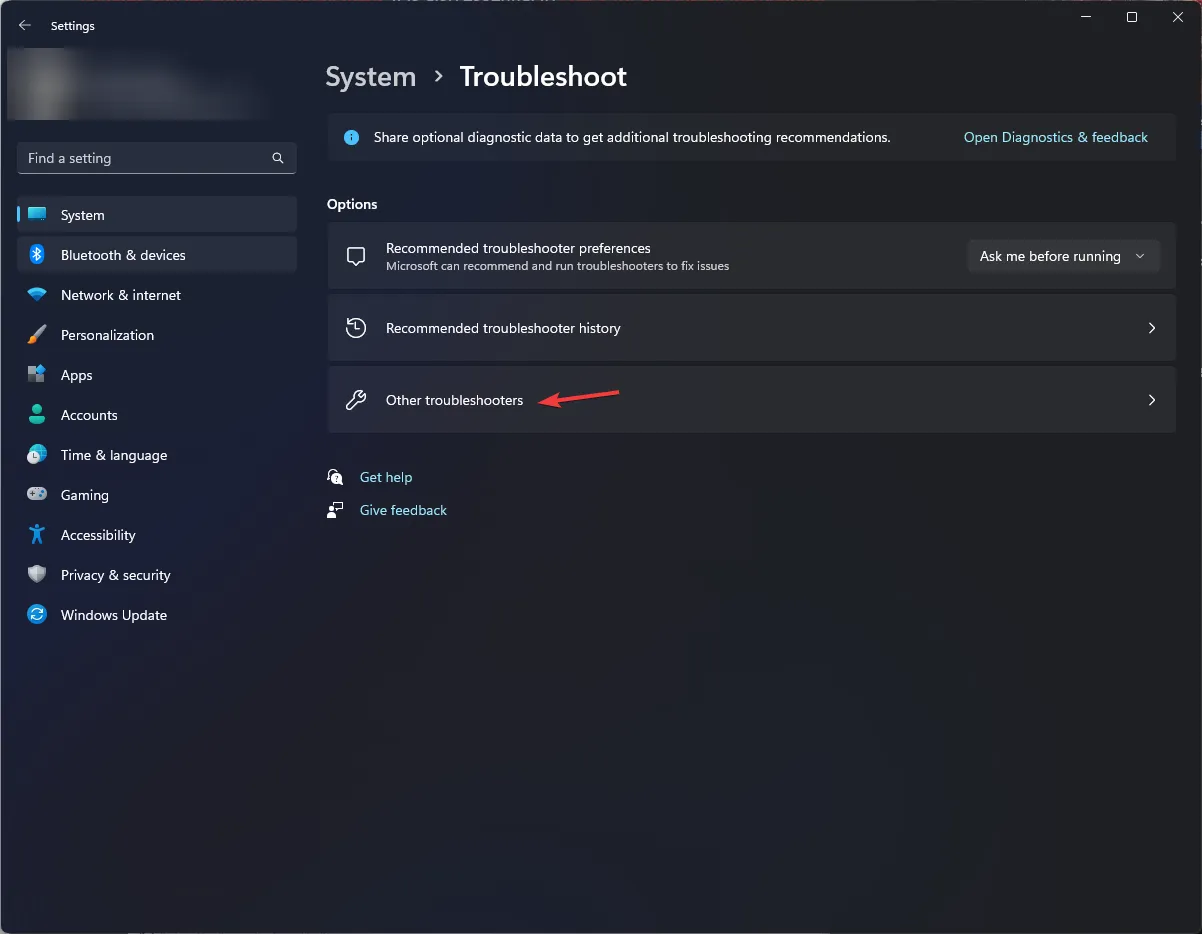
- Localize Aplicativos da Windows Store e clique em Executar.
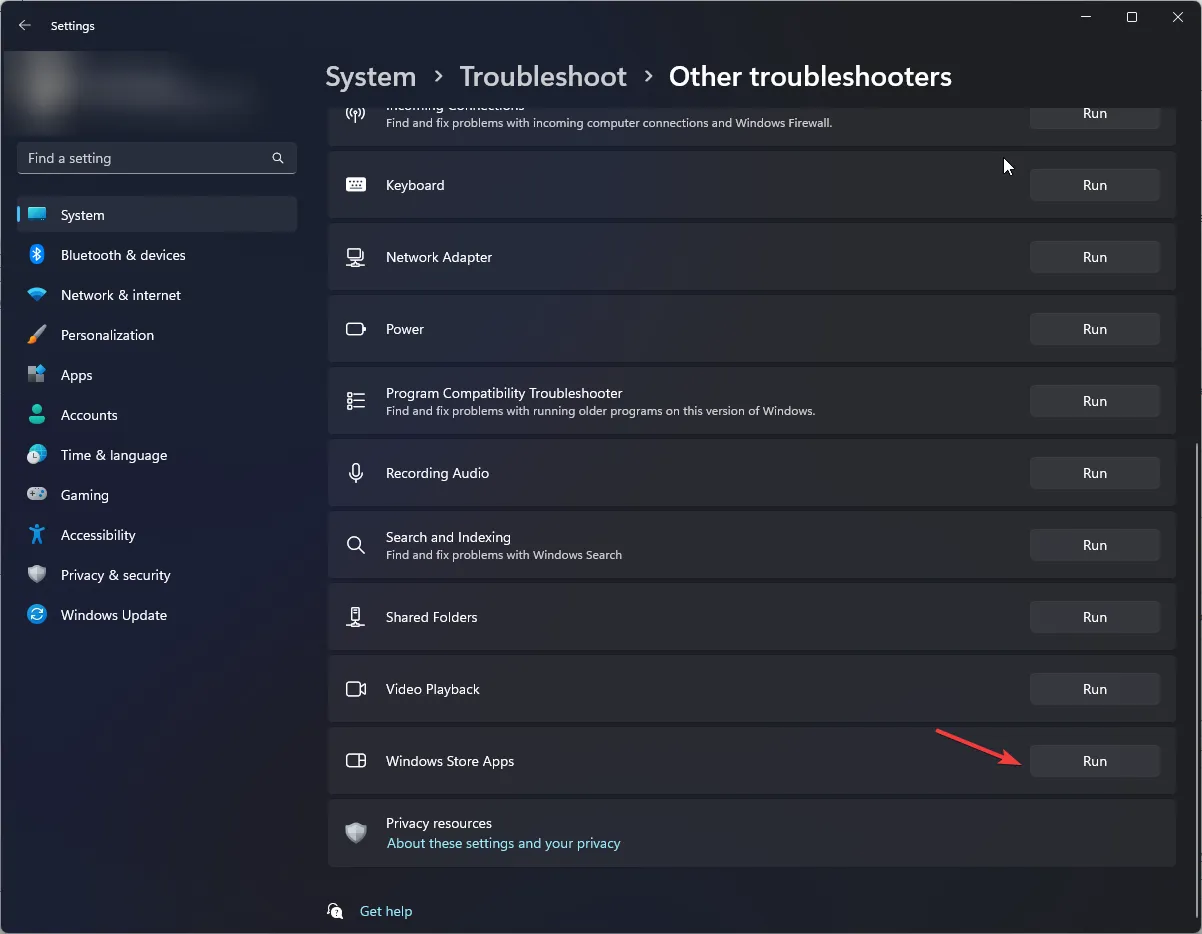
- Siga as instruções na tela para concluir o processo.
2. Verifique se há atualizações
- Pressione a Windows tecla, digite microsoft store e clique em Abrir.
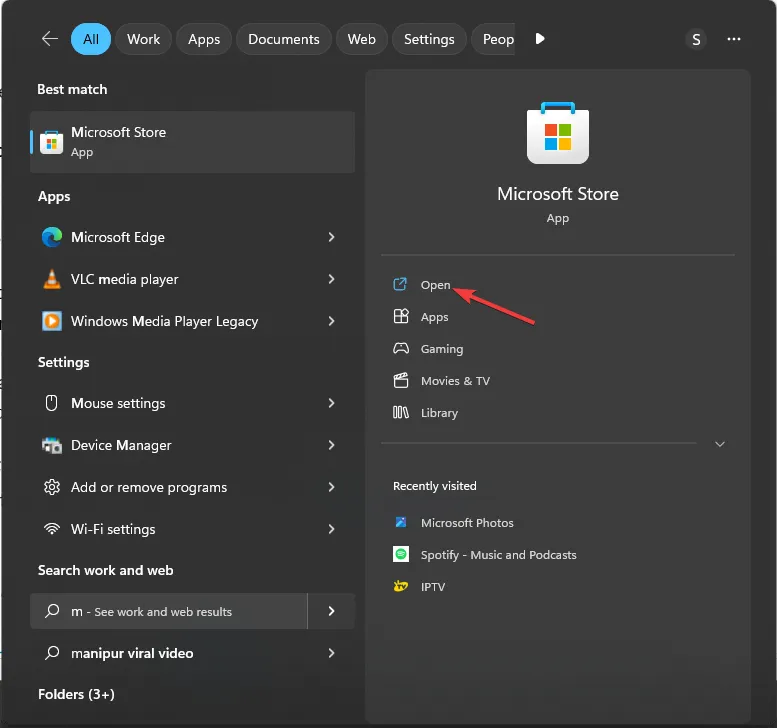
- Clique em Biblioteca no painel esquerdo para acessar os aplicativos instalados.
- Agora clique em Obter atualizações.
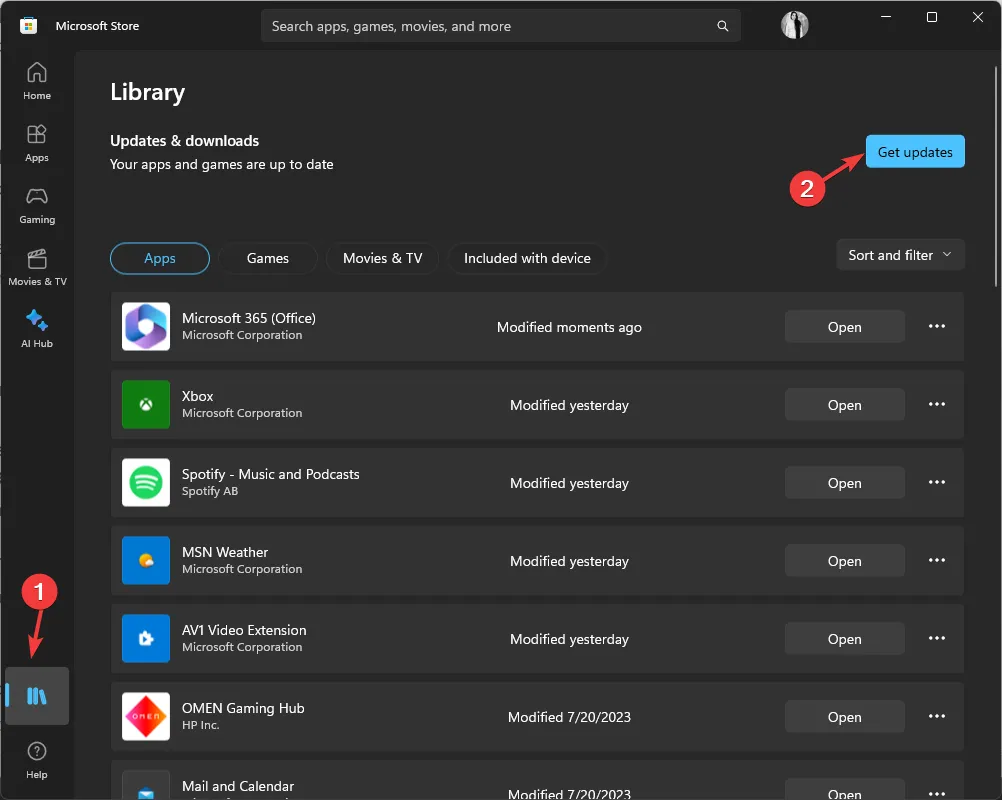
- Localize o Microsoft Photos no resultado e verifique se ele tem a opção Atualizar disponível. Se sim, clique nele e aguarde a conclusão do processo.
3. Redefina/repare o aplicativo Fotos
- Pressione Windows+ Ipara abrir o aplicativo Configurações .
- Acesse Aplicativos e clique em Aplicativos instalados .
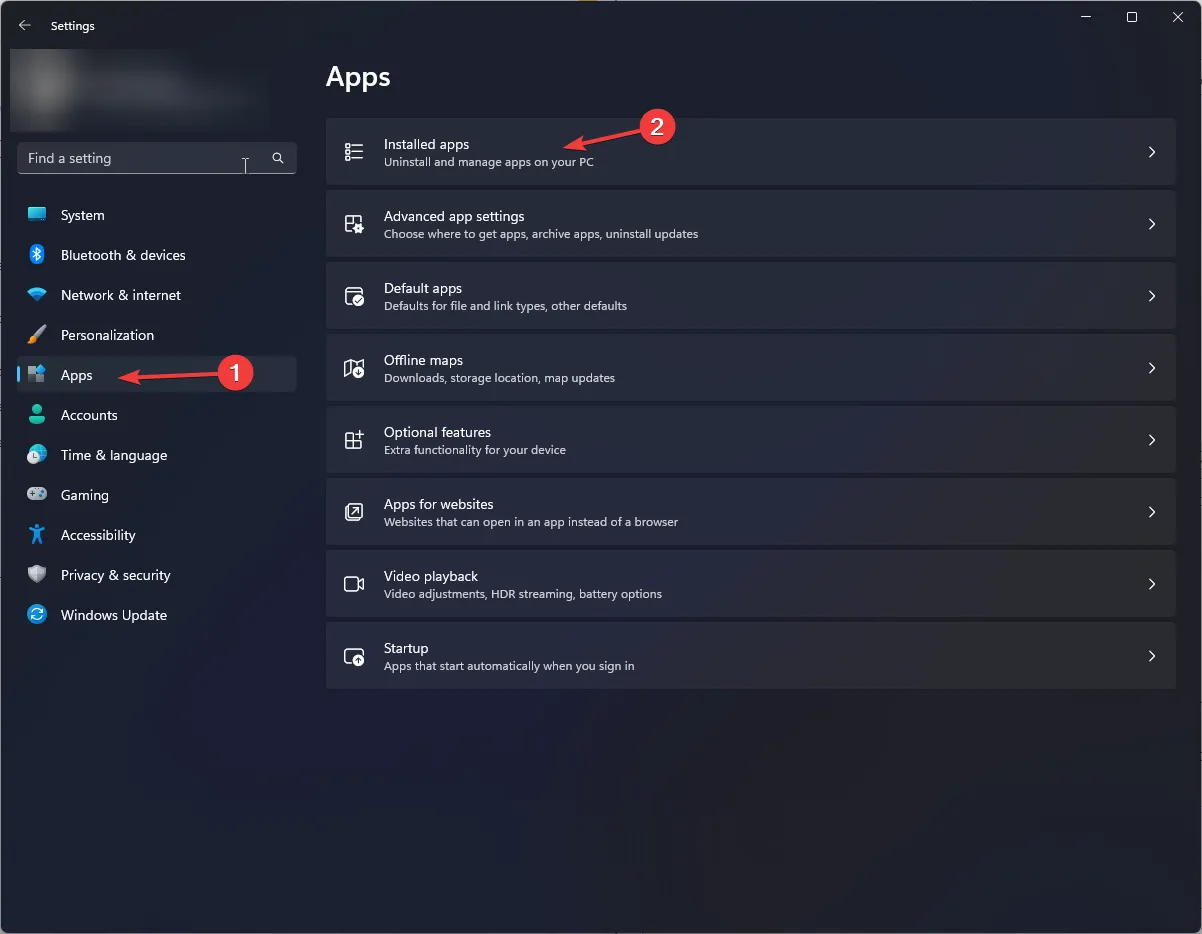
- Localize o aplicativo Fotos, clique nos três pontos e selecione Opções avançadas .
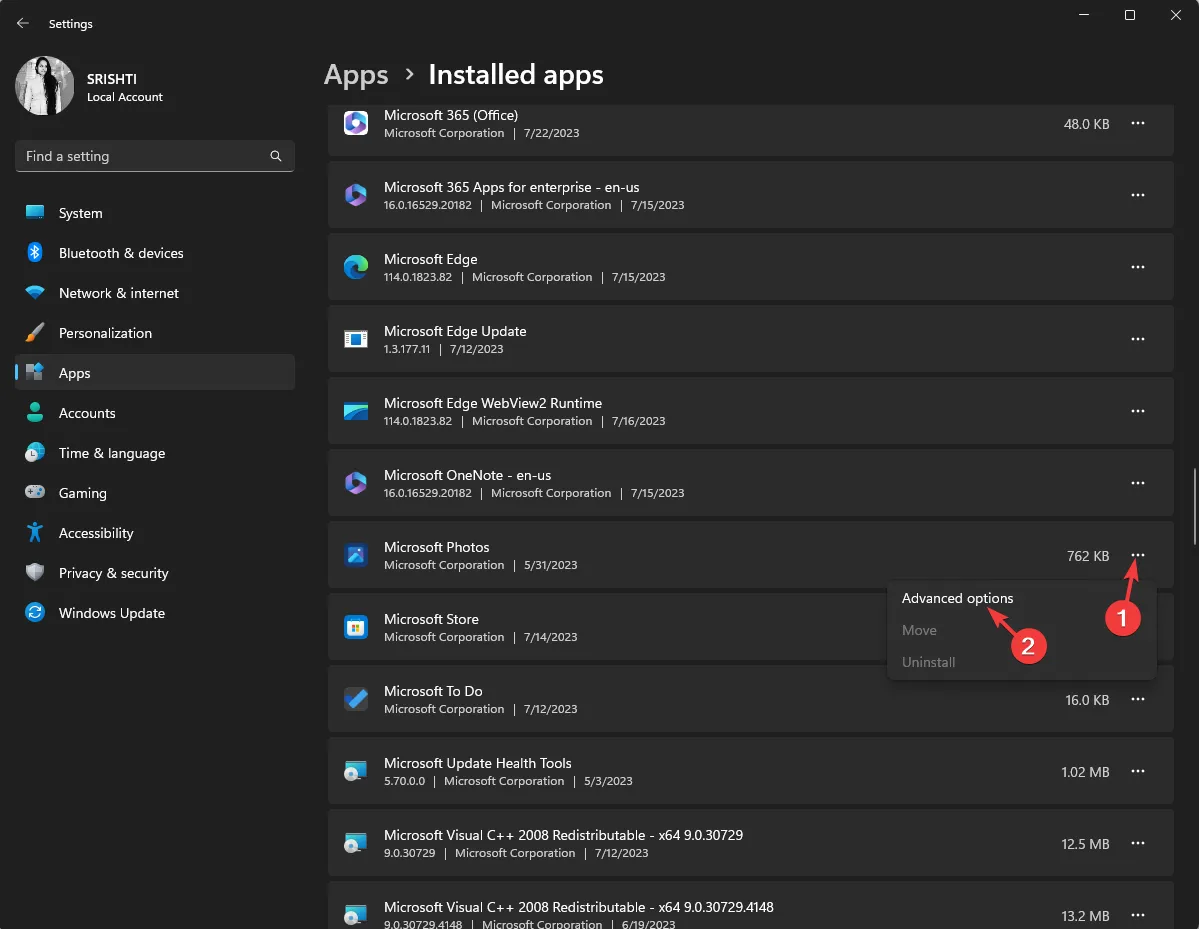
- Agora navegue até Redefinir e clique no botão Reparar e verifique se o problema persiste.
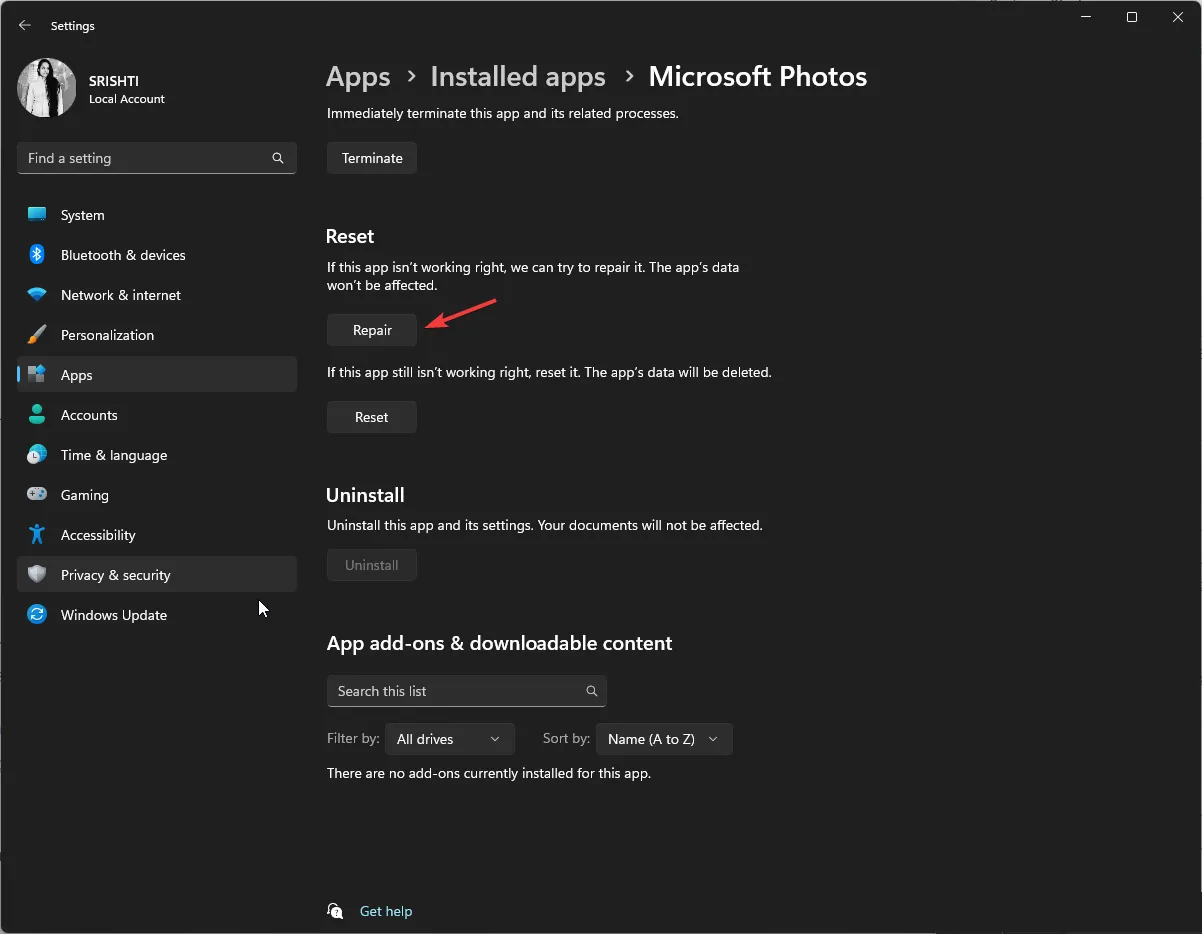
- Se sim, vá para Opções avançadas, navegue até Redefinir e clique no botão Redefinir.
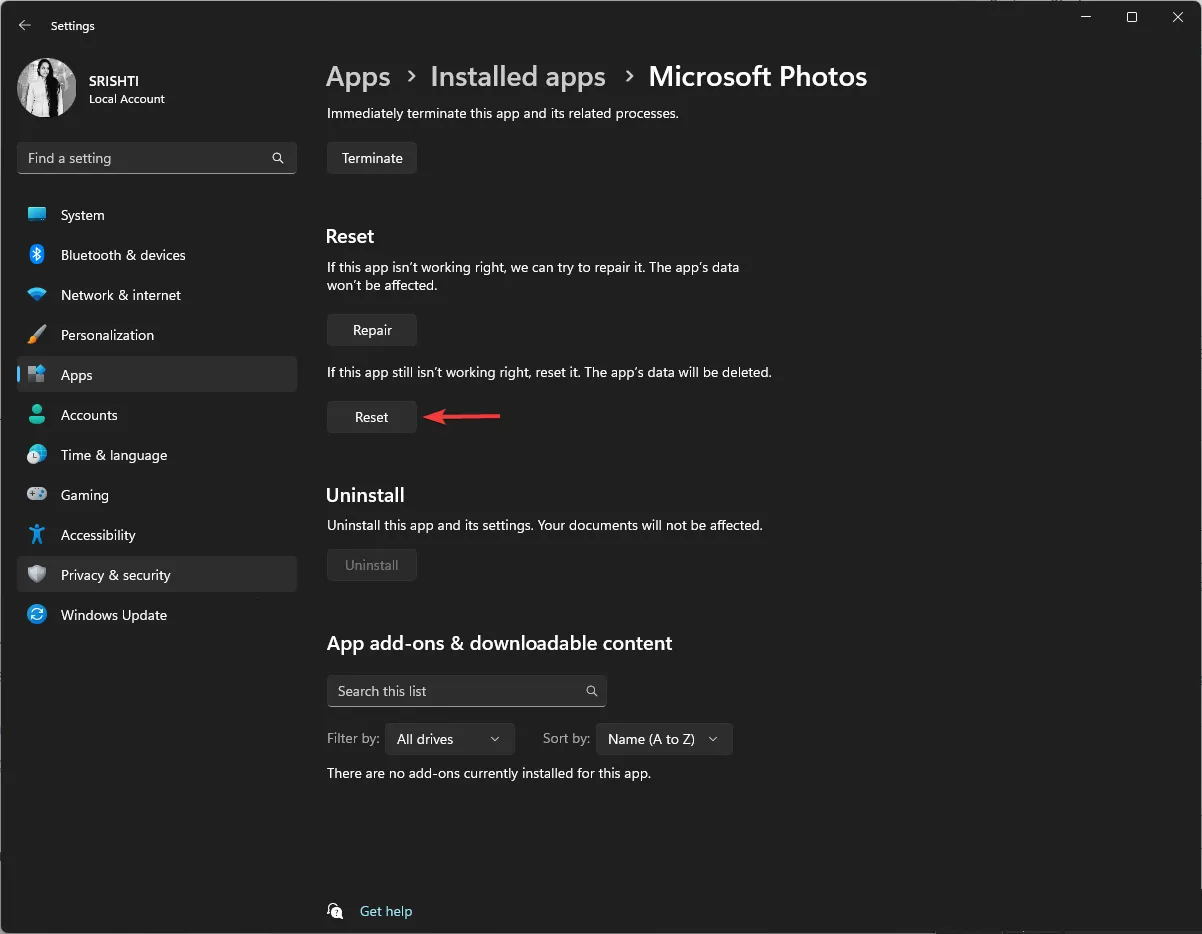
Isso limpará o cache do aplicativo; feito isso, reinicie o computador e tente classificar as fotos. Se você ainda não conseguir fazer isso, aguarde a atualização do Windows ou tente outra ferramenta de organizador de fotos para organizar sua coleção de fotos.
Portanto, esses são métodos que você pode seguir para classificar suas fotos por nome em seu PC com Windows 10/11. Use qualquer um dos métodos e organize suas fotos da maneira que desejar.
Sinta-se à vontade para nos fornecer informações, dicas e sua experiência com o assunto na seção de comentários abaixo.



Deixe um comentário